
Con el modo de imagen en imagen, puede tener su video favorito que se reproduce en otras ventanas abiertas en su PC con Windows 11, 10, 8 o 7. Puede usar este modo en algunos de los sitios de video populares que incluyen YouTube y Netflix.
Mire los videos en línea en la imagen en la imagen en Windows
Para ver un video en línea (como un video de YouTube) en el modo de imagen en imagen en su PC con Windows, use un navegador web moderno como Chrome, Firefox o Edge. Estos navegadores ofrecen la opción de convertir sus videos en línea en Windows flotante en su PC.
Nota: En las capturas de pantalla a continuación, estamos usando Windows 10. Sin embargo, funciona de la misma manera en Windows 11, Windows 8 e incluso Windows 7.
Cómo usar el modo de imagen en imagen en Google Chrome
En Chrome, puede usar una opción incorporada o una extensión para habilitar el modo de imagen en imagen para videos en línea. Para el método de extensión , ya hemos escrito un guía, así que compruebe eso. Aquí, solo nos centraremos en la opción incorporada.
RELACIONADO: Cómo habilitar la imagen en la imagen en Chrome
Para comenzar, abra Chrome y abra el sitio donde se encuentra su video. Usaremos un video de YouTube aquí.
Empieza a jugar el video. Luego, haga clic con el botón derecho en el video y verá un menú negro. No seleccione ninguna opción de este menú.

Haga clic con el botón derecho en el video (fuera del área del menú Negro) y verá un nuevo menú. Desde este menú, seleccione "Imagen en la imagen".

E inmediatamente, Chrome desentrañará su video y lo convertirá en una ventana flotante en su pantalla.
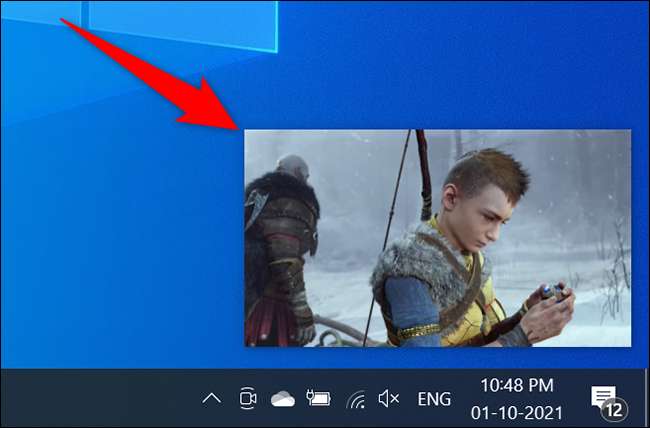
Su video continuará reproduciéndose mientras trabaja con otras aplicaciones en su PC. Cuando quiera deshabilitar este video en imagen en imagen, pase el cursor sobre el video flotante y haga clic en "X" en la esquina superior derecha.
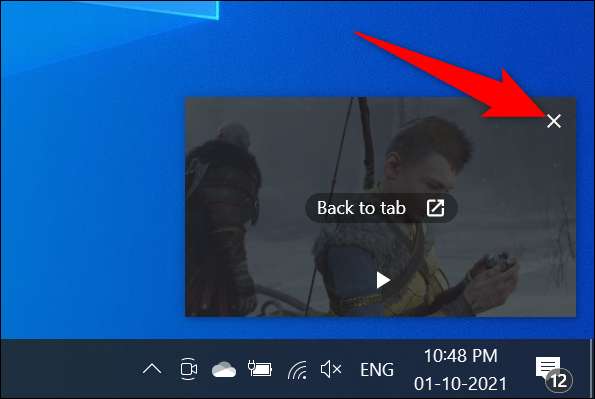
Y Chrome desactivará el modo de imagen en imagen.
Cómo usar el modo de imagen en imagen en Mozilla Firefox
Al igual que Chrome, Firefox también tiene un modo incorporado en imagen en imagen.
Para usar este modo, primero, inicie el sitio donde se encuentra su video. Luego comienza a reproducir el video en ese sitio.
A la derecha del video, verá un icono cuadrado con una flecha en ella apuntando a la esquina inferior derecha. Haga clic en este icono para activar el modo de imagen en imagen.

Firefox separará su video y lo agregará como una ventana flotante a su pantalla. Ahora puede abrir otras aplicaciones y ventanas mientras aún podrán ver su video.
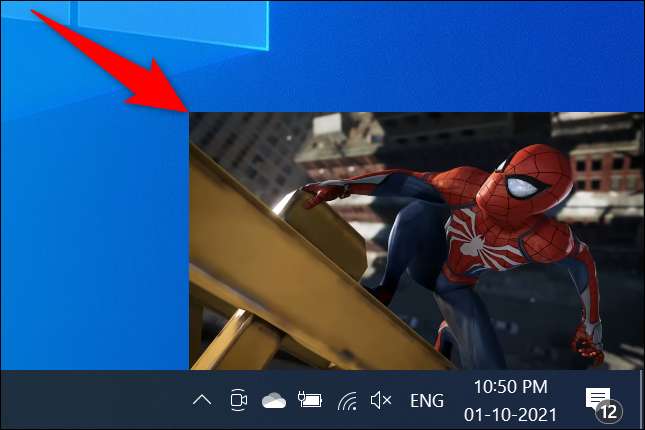
Para desactivar el modo de imagen en imagen, coloque el cursor sobre el video flotante y haga clic en "X" en la esquina superior derecha.
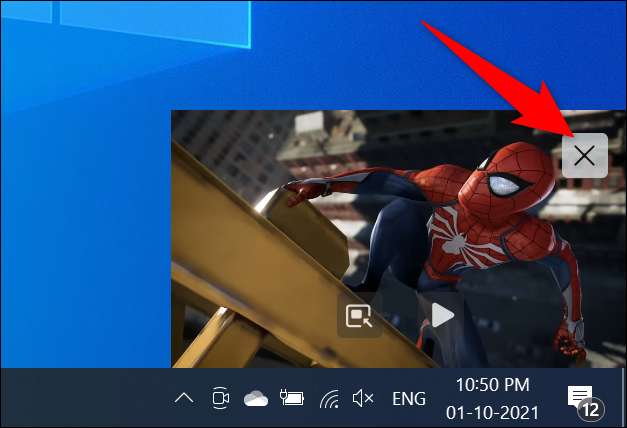
Y eso es.
Cómo usar el modo de imagen en imagen en Microsoft Edge
Microsoft Edge también viene con el modo de imagen en imagen integrado en él. Puede acceder a este modo desde el menú contextual para sus videos.
Para usar la función, abrir borde e iniciar el sitio donde está su video. Empieza a jugar el video.
Cuando se reproduce el video, mueva el mouse sobre el video y haga clic con el botón derecho. Verás un menú negro; No seleccione ninguna opción de este menú.
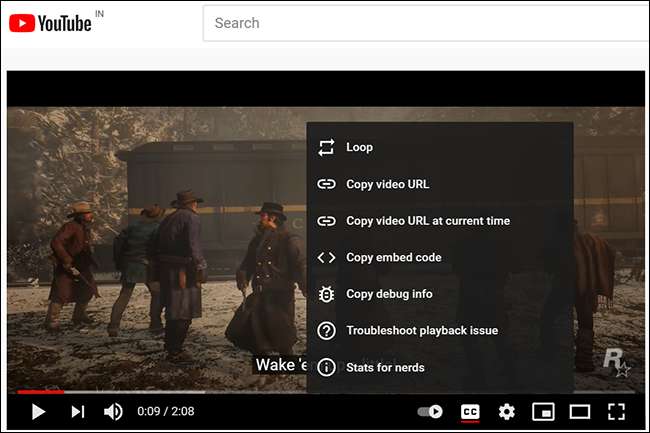
Haga clic con el botón derecho en el exterior del menú Negro (pero aún en el video) y verá un nuevo menú. Desde este nuevo menú, seleccione "Imagen en la imagen".
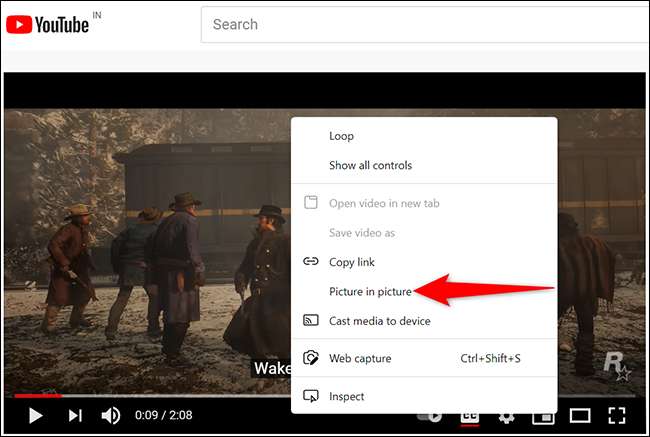
Y Edge agregará su video como una ventana flotante a la esquina inferior derecha de la pantalla.
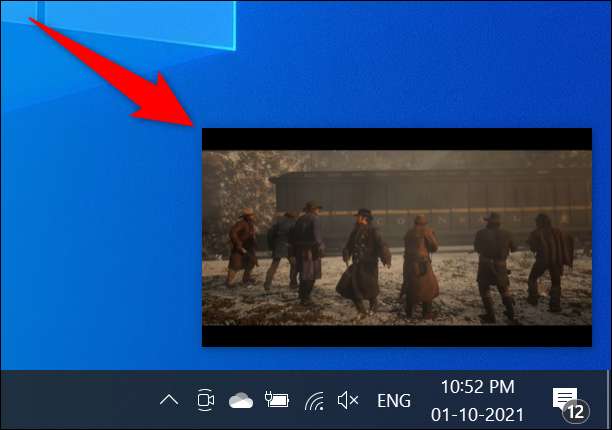
Cuando haya terminado de ver el video y desea cerrarlo, en la esquina superior derecha del video flotante, haga clic en "X".
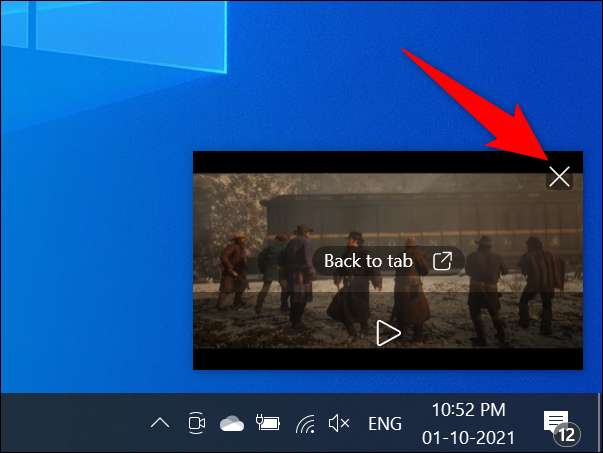
El procedimiento anterior puede no funcionar para todos los sitios, como Vimeo. En esos casos, use un Extensión de borde para habilitar imagen en imagen Modo en tu navegador.
RELACIONADO: Cómo ver videos en imagen en la imagen en Microsoft Edge
Mire los videos fuera de línea en la imagen en la imagen en Windows
Para ver sus videos almacenados localmente en el modo de imagen en imagen, use las películas y el amplificador incorporados; Aplicación de TV disponible en Windows 10 y Windows 11. Esta aplicación también se llama Películas y amplificadores; TV en algunas regiones.
Comience abriendo la carpeta que tiene su video. Haga clic con el botón derecho en su video, y desde el menú que se abre, seleccione Abrir con & GT; Películas y amplificadores; TV (o películas y amp; TV).
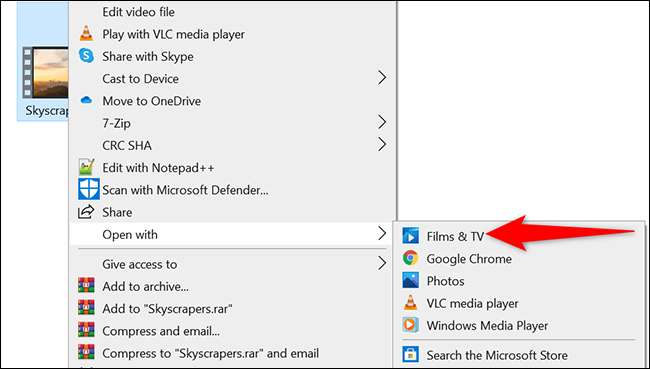
En el cine & amp; Aplicación de TV, en la esquina inferior derecha, haga clic en el icono "Jugar en mini vista".

La aplicación separará su video y lo agregará como una ventana flotante a la esquina superior derecha de su pantalla.

Su video continuará jugando incluso cuando cambies de aplicaciones. Cuando quiera cerrar este video flotante, coloque el mouse sobre el video flotante y haga clic en "X" en la esquina superior derecha.

Eso es todo.
Si usted es un visor de Netflix y desea ver sus programas favoritos en el modo de imagen en imagen, luego use Aplicación oficial de Netflix para Windows 10 y 11. . En esta aplicación, cuando juega un video, puede hacer clic en el modo de imagen en imagen en la barra inferior para separar su video.
¿Sabía que puede habilitar el modo de imagen en imágenes en sus dispositivos de mano como iPhone y iPad , ¿también?
RELACIONADO: Cómo usar la imagen en la imagen en iPhone







